IDEA或Android Studio用书签功能标识代码
2021-12-30 14:12
1571 查看
原文地址:IDEA或Android Studio用书签功能标识代码 | Stars-One的杂货小窝
在之前的维护工作中,有时候翻源码的时候,找到了一个文件的某行关键,之后一层层进去之后,又突然不记得之前找的关键代码在何处了,这个时候使用书签功能可以快速给关键代码打个标志,方便之后的快速定位
书签功能
选中某一行,按下快捷键F11,即可标志该行为书签,左边会出现一个小勾标志,如下图所示
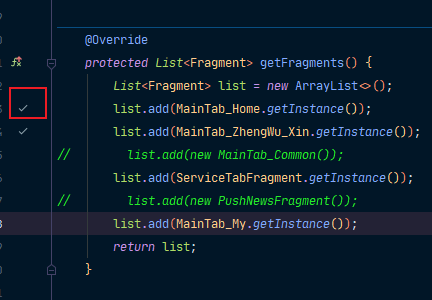
然后点击小勾标志,可以添加注释
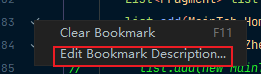
第一个选项是清除书签标识的意思
唯一美中不足的是,书签好像没法分组,都是默认在Bookmarks这一栏中,所以,做好注释很重要
增强版书签
除此之外,有个增强版的书签功能,可以标识代码处0-9和A-Z,之后可通过
Ctrl+0这样可以快速跳转到代码处
快捷键为Ctrl+F11,会弹出个选项选择,按照习惯选择即可
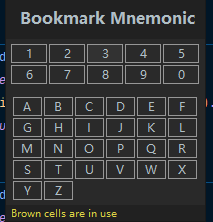
这里我选择了3,则是左边会出现个3的标识,之后再把文件关闭,按下Ctrl+3即可看到可快速跳转到该代码定位处

PS:数字书签标识可以通过
Ctrl+Shift+数字的快捷键快速设置为对应的数字书签标识,如上面的操作可以按下Ctrl+Shift+3的快捷键,注意这里的数字是英文键盘上方的数字键,如果是数字键盘的按下会无效
注意:使用相同的数字书签标识会将之前的标识给覆盖掉,而且IDE是不会有提示,所以注意检查下
关键类收藏
补充下,除了上面的书签功能,还提供了一个列表收藏,可用来收藏类,不过这个对于我来说较为少用,简单介绍下
在文件处点击右键,选择
add to favourite的选项即可(下方那个则是添加当前所有打开的文件到收藏夹)
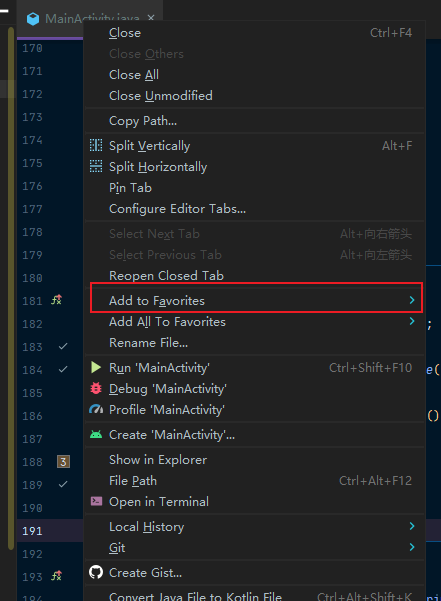
收藏夹你也可以自定义,收藏夹在左下方

里面包含了你的书签和代码书签标识
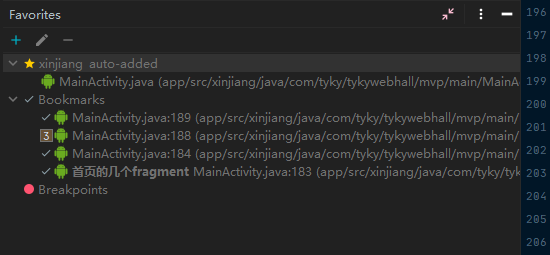
相关文章推荐
- IDEA 解决代码提示功能消失
- idea的java类图标C不见,取而代之是J标识,且写代码无提示。
- Android Studio 中的类文件前标识图标显示为 j 而不是C,代码的左边没有了颜色显示,布局文件的引用也没有蓝色显示,代码大部分变成了白色。项目能正常编译运行,且敲代码时也没有了提示的问题
- ArcGIS API for JavaScript在IDEA增加dojo框架的代码提示功能
- 利用Idea重构功能及Java8语法特性——优化深层嵌套代码
- Android Studio 应用程序管理功能思路与代码
- 代码质量检测—阿里开发手册插件及IDEA自带检测功能
- 解决Idea中没有SVN标识,不能提交、更新代码
- 利用Idea 重构功能及Java8 优化深层嵌套代码
- Android Studio 任务管理器功能思路和代码(一)
- 使用idea Live Template实现eclipse syso自动提示代码功能
- 王炸!!IDEA 2021.1 推出语音、视频功能,边写代码边聊天,我真的服了…
- android studio添加代码(类)注释功能
- 【原】让代码轻盈地飞舞——IDEA13最实用的功能,全面提升开发效率(桌面java项目开发实战)持续更新中
- Android studio3.1的XML布局文件没有自动提示不全代码功能
- IDEA代码提示功能设置了还是显示不出问题
- Javaweb学习阶段总结(一)【IDEA_JAVA-WEB工程创建;入门Java-web工程(含数据库)的框架结构;网页用户注册功能实现代码】
- Android Studio 的代码检查功能,使用 Lint 工具优化代码(笔记)
- Android Studio 打jar包,更名功能任务代码
- Android Studio写代码时代码提示与自动补全功能消失
